UoPeopleに入学して、ファンダメンタルコースを終了すると本科生として大学のメールアドレスが割り当てられます。そうすると、Offce365のサービスが無料で使えるようになります。
ログインにはUoPeopleのメアドが必要となります。ログインなどの情報については
マイクロソフトオフィス365にログイン
以下にアクセス
https://www.office.com/
ここからオンラインでもエクセルやワードやパワーポイントは使えますが、必要に応じてオフィスをインストールしましょう
右上にあるインストールなどをクリック
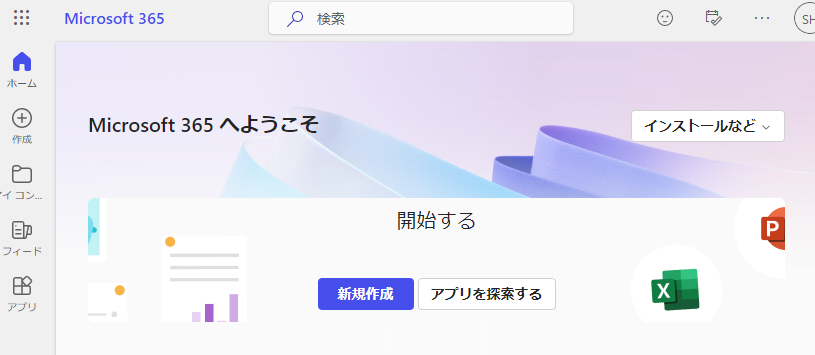
Microsoft 365 をインストールをクリック
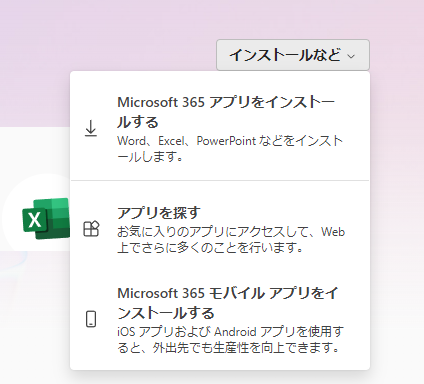
officeをインストールをクリック
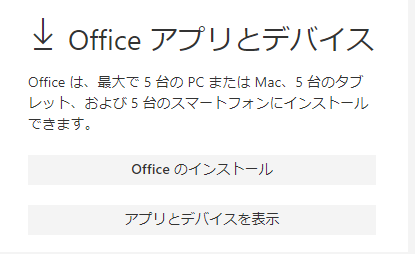
ファイルがインストールされたらファイルをダブルクリックするとインストールが始まります。
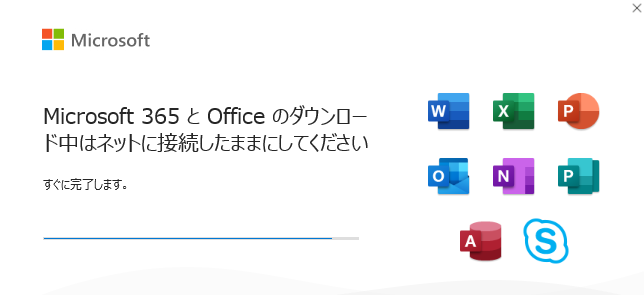
インストールには時間がかかるので気長に待ちましょう
Office 365をダウンロードしてから利用方法 例 Excel
インストールが終わって、エクセルが使いたいとします。普通に実行すると、以下のように購入画面が出てきます。特に何もアカウントを持っていない人は別の表示が出るかもしれません。その場合はサインインをするなどの記載がある場所をクリックしましょう
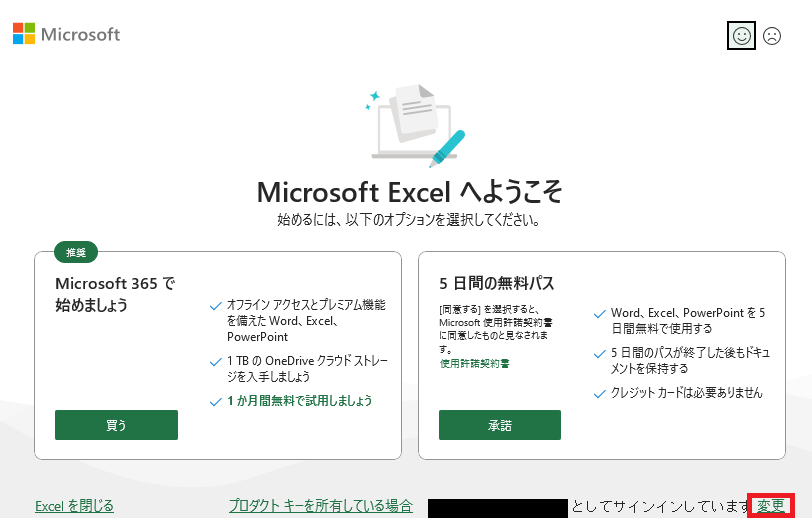
すでに別のMicrosoftアカウントがある場合は、左下の変更をクリック
いかが表示されたらUoPeopleのメールアドレスを入力
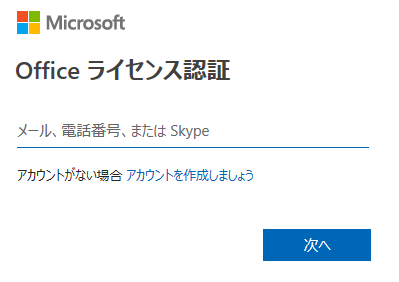
ログインができたらそのまま ボタンをクリックしていけばOK
認証しますかなどもクリックしていけばOKです
Office 365で使えるソフトやアプリ
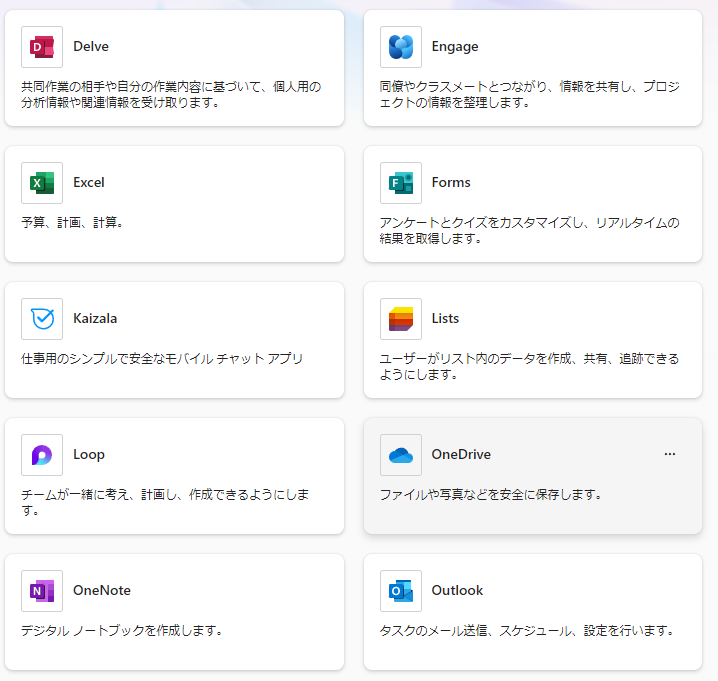
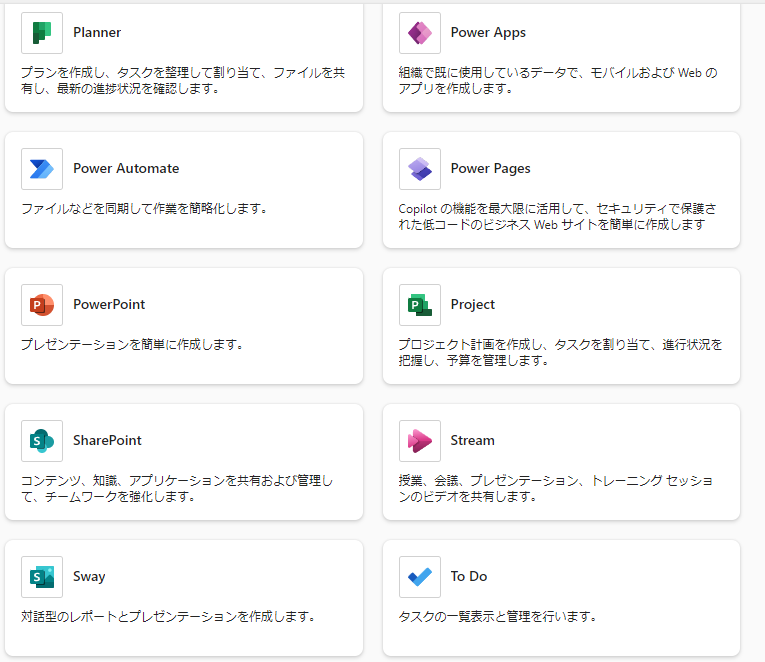
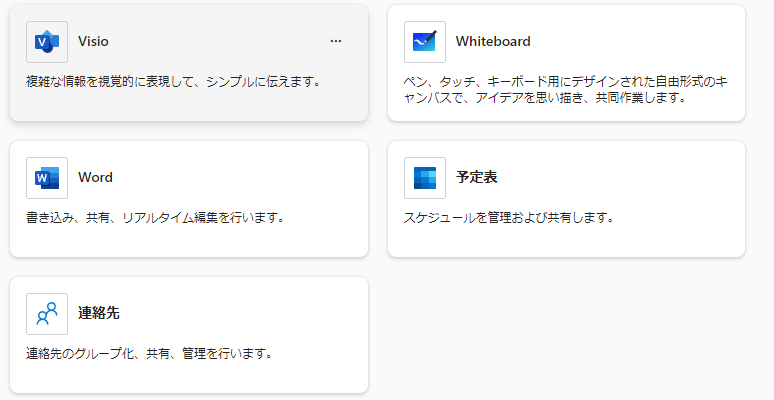
- Delve:共同作業の相手や自分の作業内容に基づいて、個人用の分析情報や関連情報を受け取ります。
- Engage:同僚やクラスメートとつながり、情報を共有し、プロジェクトの情報を整理します。
- Excel:予算、計画、計算。
- Forms:アンケートとクイズをカスタマイズし、リアルタイムの結果を取得します。
- Kaizala:仕事用のシンプルで安全なモバイル チャット アプリ
- Lists:ユーザーがリスト内のデータを作成、共有、追跡できるようにします。
- Loop:チームが一緒に考え、計画し、作成できるようにします。
- OneDrive:ファイルや写真などを安全に保存します。
- OneNote:デジタル ノートブックを作成します。
- Outlook:タスクのメール送信、スケジュール、設定を行います。
- Planner:プランを作成し、タスクを整理して割り当て、ファイルを共有し、最新の進捗状況を確認します。
- Power Apps:組織で既に使用しているデータで、モバイルおよび Web のアプリを作成します。
- Power Automate:ファイルなどを同期して作業を簡略化します。
- Power Pages:Copilot の機能を最大限に活用して、セキュリティで保護された低コードのビジネス Web サイトを簡単に作成します
- PowerPoint:プレゼンテーションを簡単に作成します。
- Project:プロジェクト計画を作成し、タスクを割り当て、進行状況を把握し、予算を管理します。
- SharePoint:コンテンツ、知識、アプリケーションを共有および管理して、チームワークを強化します。
- Stream:授業、会議、プレゼンテーション、トレーニング セッションのビデオを共有します。
- Sway:対話型のレポートとプレゼンテーションを作成します。
- To Do:タスクの一覧表示と管理を行います。
- Visio:複雑な情報を視覚的に表現して、シンプルに伝えます。
- Whiteboard:ペン、タッチ、キーボード用にデザインされた自由形式のキャンバスで、アイデアを思い描き、共同作業します。
- Word:書き込み、共有、リアルタイム編集を行います。
- 予定表:スケジュールを管理および共有します。
- 連絡先:連絡先のグループ化、共有、管理を行います。
これだけのアプリがが自由に無料で使えるなんて最高ですね!!!

